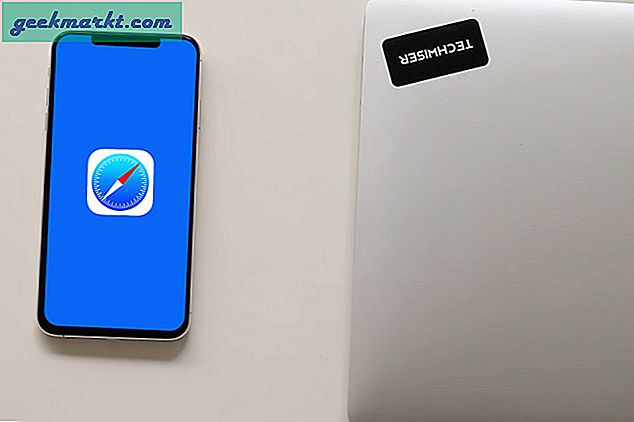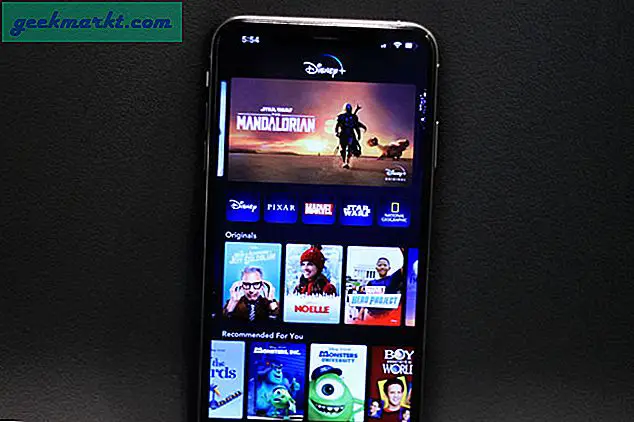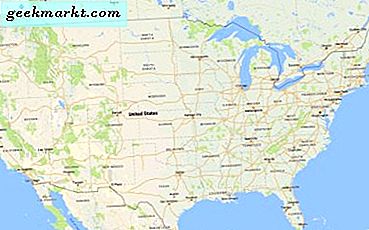Het is een bizarre situatie om jezelf te vinden, maar je zou verbaasd zijn over hoeveel mensen dit ervaren. Stel je de scène voor, je start je computer terwijl je een koffie gaat zetten en komt terug om je hele Windows-bureaublad ondersteboven te zien. Als je eenmaal over de schok heen bent, zit je daar en vraag je af wat je moet doen. Nou, niet meer, deze tutorial zal je laten zien wat je moet doen als je Windows-computerscherm ondersteboven verschijnt.
Ik moet toegeven dat ik heel veel weet over deze situatie. Een van de trucjes die we vroeger op newbies in mijn oude IT-baan speelden, was hun bureaublad omdraaien als ze niet achter hun bureau zaten. Het was gedeeltelijk een straf om hun computer niet op hun bureau te laten blokkeren en deels om te zien of ze wisten wat ze moesten doen. Het eindigde meestal in hen om om hulp te vragen.
Als u zich in deze situatie bevindt, hoeft u zich geen zorgen te maken. Er zijn drie eenvoudige manieren om de desktop met de juiste kant naar boven te draaien en weer aan het werk te gaan. Ik zal je ze allemaal laten zien. Ik zal je ook een paar andere veel voorkomende IT-streken laten zien die we vroeger op newbros speelden en wat we daar ook mee moesten doen.
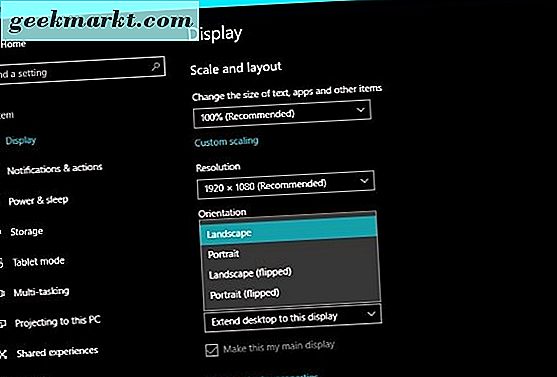
Windows-bureaublad ondersteboven
Er is een sneltoets om de oriëntatie van een Windows-bureaublad, een grafische instelling en een Windows-instelling te wijzigen.
Als u een enkele monitor gebruikt, kunt u de richting wijzigen door op Ctrl + Alt + pijl-omlaag te drukken. Het werkt echter niet voor setups met meerdere monitors. Om het weer normaal te maken, drukt u op Ctrl + Alt + pijl-omhoog. U kunt het display ook in het horizontale vlak wijzigen met Ctrl + Alt + pijl naar links of Ctrl + Alt + pijl naar rechts.
Per ongeluk op een van deze combinaties drukken is de gebruikelijke manier waarop iemand zijn Windows-computerscherm ondersteboven vindt. Meestal, als je heftig typt, heb je geen idee wat er is gebeurd, dus nu doe je het.
Een andere manier om uw Windows-computerscherm ondersteboven te laten verschijnen, is via het Windows-instellingenmenu.
- Klik met de rechtermuisknop op een lege ruimte op het bureaublad en selecteer Weergave-instellingen.
- Selecteer het vervolgkeuzemenu onder Afdrukstand.
- Selecteer Landschap (omgedraaid) of Portret (omgedraaid).
- Bevestig of herstel de instelling als daarom wordt gevraagd.
Dit doet hetzelfde als de sneltoets maar werkt ook met meerdere monitors.
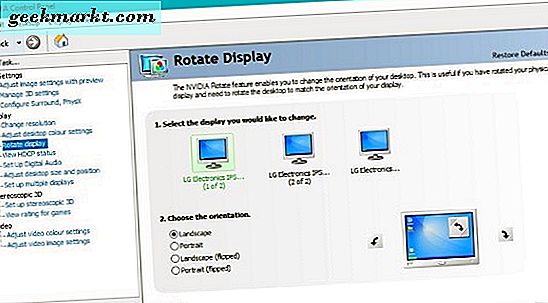
De laatste manier om uw Windows-bureaublad om te klappen, is door het grafische stuurprogramma zelf te gebruiken. Ik heb een Nvidia-kaart, dus ik zal het gebruiken demonstreren. AMD zal enigszins verschillen.
- Klik met de rechtermuisknop op een lege ruimte op het bureaublad en selecteer Nvidia-configuratiescherm.
- Selecteer Draai weergave onder Weergave in het linkermenu.
- Selecteer de monitor die u wilt omkeren en selecteer Landschap (omgedraaid) of Portret (omgedraaid).
Dit doet hetzelfde als de Windows-instelling, maar dan binnen de grafische software.
Andere IT-trucjes die je misschien ziet
Als u een nieuwe IT-taak begint, is het zien van een omgedraaid bureaublad slechts een van de vele trucs waarmee u waarschijnlijk te maken krijgt. Er zijn nog drie andere trucs die we vaak tegen nieuwelingen speelden. De Linux-upgrade, met behulp van een ghost-toetsenbord om mee te rommelen en hun bureaublad in te stellen als achtergrond. Ze bieden allemaal verschillende niveaus van humor en een beetje een uitdaging voor de nieuwe starter. Dit is wat u moet doen als u ze ziet.
De Linux-upgrade
Als de doelcomputer een dvd-station heeft, werkt deze prima. U krijgt een Linux live-dvd en installeert deze op de computer. Eenmaal geladen, verwijdert u de snelkoppeling Installeren van het bureaublad. Plaats een notitie of notitie op het toetsenbord die de gebruiker vertelt dat ze zijn geüpgraded naar Linux als onderdeel van het verbeteringsprogramma voor desktops of iets dergelijks.
Dan, terwijl je aan je bureau zit, krijg je de Linux-desktop te zien en vraag je je af wat je nu in hemelsnaam doet. U hoeft natuurlijk alleen het dvd-station te controleren om te controleren of de live dvd niet meer aanwezig is en de machine opnieuw op te starten.
De truc met het draadloze toetsenbord
Dit is een klassieker in de meeste IT-afdelingen waar ik ooit in heb gewerkt. Als je achter je computer zit en het begint opeens raar te doen, kijk dan om je heen voor iemand die op een draadloos toetsenbord tikt. Controleer vervolgens alle USB-gleuven aan de achterkant voor draadloze dongles. Het enige dat u hier hoeft te doen, is de dongle loskoppelen om de controle over uw computer te herwinnen.
Bureaubladbehangtruc
Van alle nieuwe startertrucs, denk ik dat dit de gemeenste is maar ook het meest amusant. Wat er gebeurt, is dat een beheerder zich aanmeldt op uw computer en een screenshot van uw bureaublad neemt van 1: 1. Ze verwijderen vervolgens alle pictogrammen van uw bureaublad en gebruiken de schermafbeelding als achtergrondafbeelding. Dus wanneer u zich aanmeldt, ziet het ernaar uit dat uw mappen en snelkoppelingen allemaal aanwezig zijn, maar niets doen wanneer u erop klikt.
Dit werkte het beste in XP en Windows 7 wanneer je de taakbalk kon verbergen, maar werkt niet zo goed in Windows 8.1 of Windows 10 omdat je het niet kunt verbergen. Zorg er echter voor dat de mappen aanwezig zijn of verander de bureaubladachtergrond als u beheerderstoegang tot uw computer hebt.